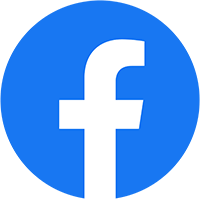Powerpoint không còn xa lạ đối với bạn nữa, nó không chỉ có chức năng thiết kế Slide hay bài thuyết trình mà nó hoàn toàn có thể là một phần mềm thiết kế hữu ích trong việc tạo ra các poster đẹp mắt. Chính vì vậy, trong nội dung bài viết dưới đây, Nhóm In sẽ hướng dẫn bạn cách làm poster bằng Powerpoint đẹp mắt, độc đáo, siêu dễ. Cùng theo dõi để có thêm nhiều kiến thức bổ ích nhất.
Tìm hiểu thêm: Dịch vụ in voucher lấy ngay nhanh chóng của Nhóm In
Cách làm poster bằng PowerPoint đẹp mắt, độc đáo
Để làm được một poster đẹp và ưng ý nhất các bạn hãy làm theo các bước sau đây:
Bước 1: Đầu tiên bạn hãy mở Powerpoint và lựa chọn một mẫu phù hợp nhất.

Bước 2: Điều chỉnh kích thước poster bạn hãy vào Design sau đó hãy chọn Custom slide size. Điều chỉnh kích thước bạn muốn thiết kế rồi nhấn chọn Ok.
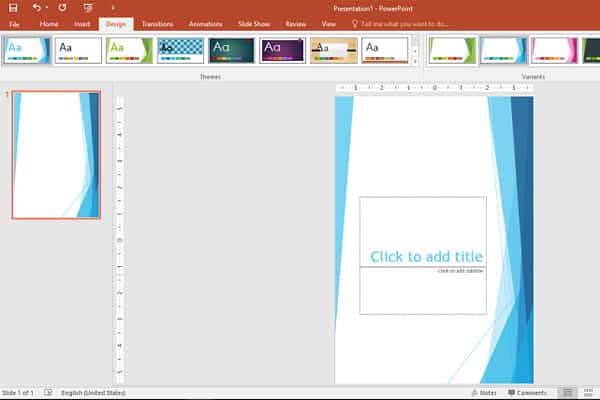
Bước 3: Bạn thực hiện chèn hình ảnh vào poster như các cách thông thường, sau đó bạn vào mục Insert rồi chọn Pictures để thêm hình ảnh.
Bước 4: Bạn thực hiện biên tập nội dung hình ảnh như các cách bạn vẫn làm bình thường.
Bước 5: Sau khi hoàn thành thiết kế poster bạn lưu về máy bằng cách chọn File rồi nhấn Save as.
Tại đây bạn có thể đổi tên poster và chọn định dạng lưu đó là jpg.
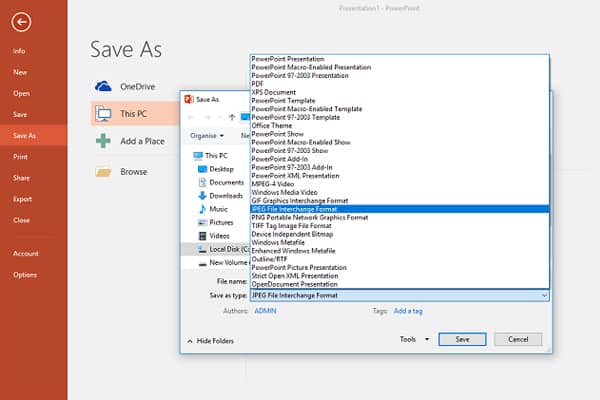
Ưu điểm khi làm Poster bằng PowerPoint
Dưới đây là 2 ưu điểm lớn khi làm poster bằng PowerPoint mà bạn có thể biết:
Phần mềm có khả năng sáng tạo cao
Khi sử dụng PowerPoint làm poster bạn sẽ thấy ưu điểm của nó là nâng cao được khả năng sáng tạo. Để thành thạo được các chức năng như photoshop, indesign thì thực tế mà nói là không dễ dàng, những phần mềm đó yêu cầu trình độ kỹ thuật tương đối cao và không phải ai cũng có thể sử dụng được.
Nếu bạn không có kỹ năng tốt thì sử dụng PowerPoint có thể coi là một lựa chọn tuyệt vời dành cho bạn. Phần mềm thân thiện với người dùng và chắc chắn rồi khi mà bạn đã thực hiện qua thì việc sử dụng sẽ càng dễ dàng hơn, bởi tính đơn giản, không quá sặc sỡ như các phần mềm khác.
Các thao tác nhanh hơn, khỏe hơn
PowerPoint có tính năng dễ hiểu hơn so với các phần mềm thiết kế đồ họa chuyên nghiệp, chính vì vậy mà phần mềm rất phù hợp so với những người mới làm poster. Ngoài ra, việc sử dụng PowerPoint cũng sẽ giúp bạn tiết kiệm công năng sử dụng, chưa kể với những công cụ sẵn có, thời gian của bạn cũng sẽ được rút ngắn gọn hơn.
>>>Xem thêm: Các mẫu in bằng khen đã được làm từ Nhóm In
Lưu ý khi làm poster bằng PowerPoint

Khi thiết kế poster bằng PowerPoint sẽ có một số lưu ý nhỏ mà bạn cần chú ý đó là:
Lựa chọn hình ảnh có chất lượng cao
Chúng ta cần chú ý là tránh chọn những hình ảnh không sắc nét và rối màu bởi chúng sẽ làm cho tác phẩm của bạn không được nổi bật. Bạn hãy để ý những tấm poster đẹp sẽ luôn đi kèm với cả hình ảnh chất lượng và rõ ràng.
Cần sắp xếp chữ có cấp bậc hơn
Bạn có quyền tùy chỉnh kích chữ khác nhau để có thể nhấn mạnh thông điệp mà mình muốn hướng đến, hãy lưu ý đến cách sắp xếp chữ trong khổ poster để chúng có thể điều hướng mắt được tốt nhất.
Lựa chọn font chữ phù hợp
Font chữ được lựa chọn sao cho phù hợp cũng là yếu tố hết sức quan trọng, bởi nếu chọn một font chữ hợp lý sẽ mang lại cho bản được cảm giác cứng cáp, mạnh mẽ hơn trong tấm poster.
Phối hợp màu tốt
Nếu như poster của bạn hướng về thiên nhiên thì thông thường màu chủ đạo sẽ là màu xanh, từ màu chủ đạo bạn sử dụng tiếp các gam màu hợp với nó. Lưu ý đừng quá lạm dụng màu sắc vì sẽ làm cho người xem cảm thấy vô cùng rối mắt.
Sắp xếp các yếu tố đồ họa cho hợp lý
Khi sắp xếp hình ảnh, logo bạn cần phải sắp xếp các yếu tố đồ họa sao cho thật hợp lý, thêm nữa bạn cũng cần để ý đến yếu tố cân bằng trong cách làm poster bằng PowerPoint, bạn không nên chèn quá nhiều hình ảnh về 1 bên như thế sẽ làm mất cân bằng tấm poster và dẫn đến rối mắt.
Video hướng dẫn cách làm poster bằng PowerPoint
Hy vọng bài viết trên đây đã hướng dẫn các bạn cách làm poster bằng PowerPoint đẹp mắt, độc đáo nhất cho người mới bắt đầu. Hãy thường xuyên đón đọc các nội dung bài viết tiếp theo của chúng tôi để có được thật nhiều kiến thức bổ ích nhất. Trân trọng!